Función promedio en Microsoft Excel
En Excel, la función PROMEDIO es una de las funciones estadísticas y más utilizadas. Es el promedio (media aritmética) de los números proporcionados en el argumento. El PROMEDIO se calcula sumando la suma de las celdas y luego dividiendo el total por el número de celdas del argumento .
Con la ayuda de ejemplos, comprendamos el uso de la función Promedio en Excel.
_Consulte estos 7 ejemplos diferentes para el uso de la función Promedio en Microsoft Excel sobre la base de los siguientes datos de muestra: _
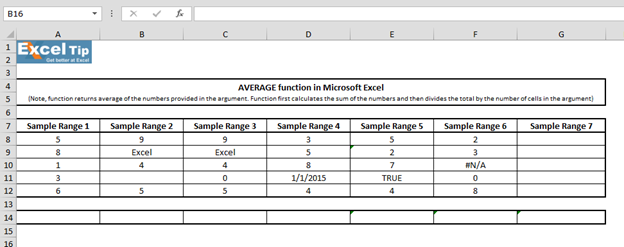
1 ^ st ^ Ejemplo:
En la muestra 1 tenemos pocos números para los que queremos calcular el promedio. Siga los pasos que se indican a continuación:
Ingrese la función PROMEDIO en la celda A14 = PROMEDIO (A8: A12,7)
-
Presione Enter
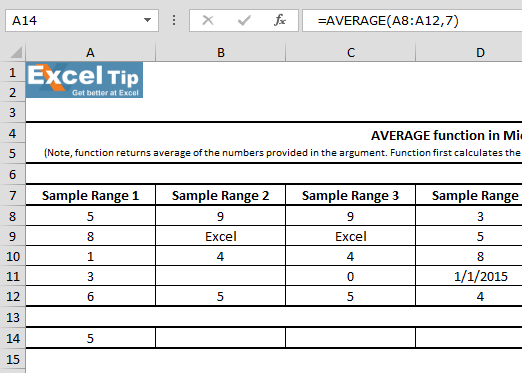
Nota: Puede tomar hasta 255 argumentos en Excel 2007 o versiones posteriores.
Explicación de la fórmula: A8 a A12 como rango en el primer argumento, luego cerramos los paréntesis y presionamos enter. La función devuelve 4.6 como promedio de estos 5 números. Además, si suma estos números 5 + 8 + 1 + 3 + 6 será igual a 23. Y, como tenemos 5 números de celdas en el argumento, y cuando dividimos 23 entre 5, devolvió 4.6 que como un promedio.
2 ^ nd ^ Ejemplo:
En este ejemplo, veremos cómo la función PROMEDIO maneja cualquier celda vacía o celdas que contienen texto en el rango, siga los pasos que se indican a continuación:
Ingrese la función PROMEDIO en la celda B14 Luego, seleccione B8: B12 como rango * = PROMEDIO (B8: B12)
-
Presione Enter
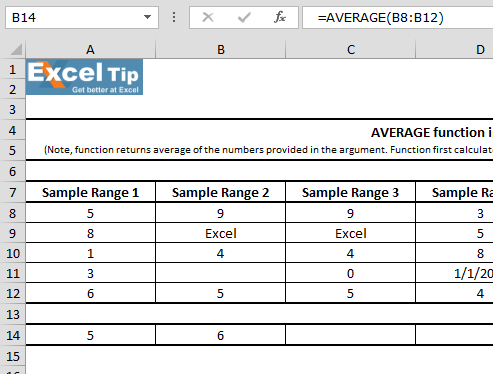
Explicación de la fórmula: En este caso, la función devuelve 6 como promedio.
Porque la función PROMEDIO ignora la celda B9, ya que contiene texto en lugar de un número y la función no encontró valor en B11.
3 ^ rd ^ Ejemplo:
En este ejemplo, aprenderemos si hay una celda que contiene cero en el rango. Siga los pasos que se indican a continuación:
Ingrese la función en la celda C14 Seleccione el rango C8 a C12 * = PROMEDIO (C8: C12)
-
Presione Enter
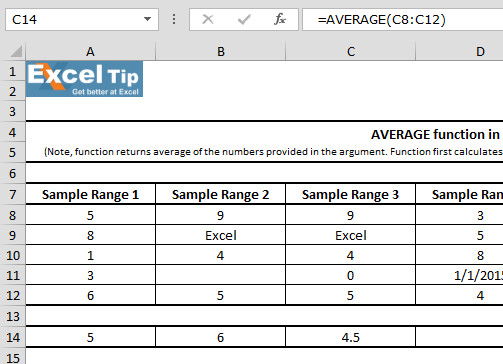
4 ^ th ^ Ejemplo:
En este ejemplo, podemos ver que una de las celdas contiene una fecha dentro de un rango. Entonces, aprenderemos cómo funcionará la función Promedio en el caso de cualquier celda que contenga fecha.
Siga los pasos que se indican a continuación:
Ingrese la función en la celda D14 = PROMEDIO (D8: D12)
Presione Enter La función devuelve 8405. Es porque en Excel, las fechas se guardan como números. En este ejemplo, hemos tomado el 1 ^ st ^ enero de 2015, que equivale a 42005
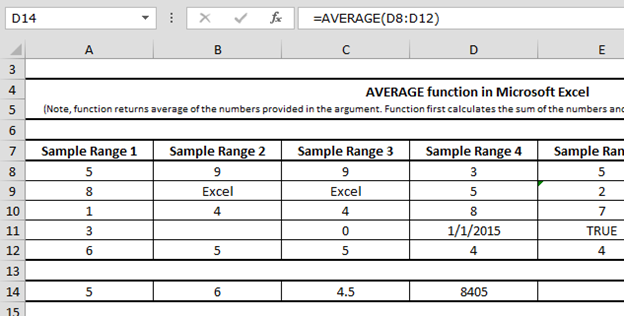
5 ^ th ^ Ejemplo:
En este ejemplo, hemos tomado texto en el rango para el que queremos calcular el promedio.
Siga los pasos que se indican a continuación:
Ingrese la función en la celda E14 = PROMEDIO (E8: E12)
Presione Enter La función devuelve 4.5 como resultado
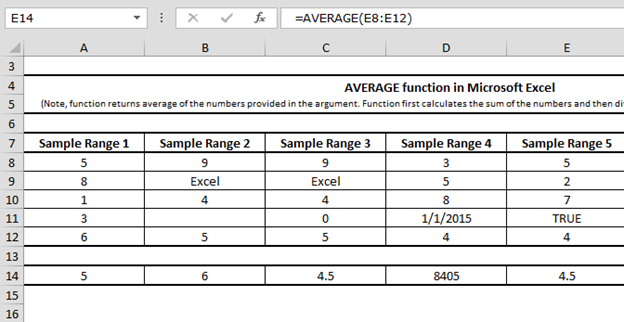
Significa que la función Promedio no considera el valor del texto mientras realiza el cálculo. Y al hacerlo, proporciona un resultado preciso.
6 ^ th ^ Ejemplo:
En este ejemplo, aprenderemos si una celda tiene un error # N / A dentro de un rango para el que queremos calcular el promedio, entonces cómo funcionará la función Promedio.
Siga los pasos que se indican a continuación:
Ingrese la función en la celda F14 = PROMEDIO (F8: F12)
Presione Enter La función devolverá # N / A como resultado
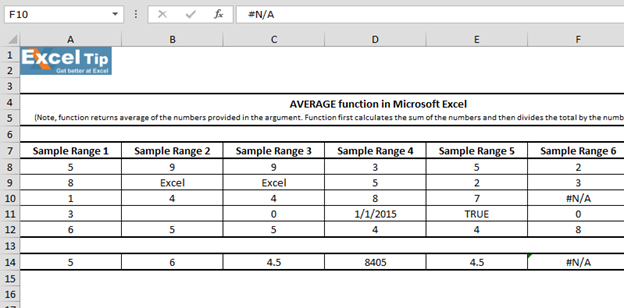
Si alguna celda contiene un error, la fórmula también devolverá un error.
7 ^ th ^ Ejemplo:
En este ejemplo, verificaremos si el rango seleccionado para la función de promedio está en blanco y cómo funcionará la función de promedio.
Siga los pasos que se indican a continuación:
Ingrese la función en la celda G14 = PROMEDIO (G8: G12)
-
Presione Enter La función devolverá # DIV / 0! Error porque la función no encontró ningún valor para promediar en el argumento.
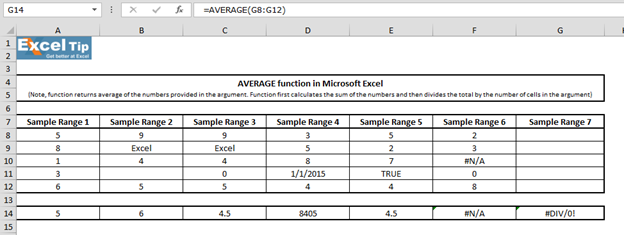
De esta forma podemos hacer uso de la función promedio en MS-Excel.
Video: Cómo usar la función PROMEDIO en Excel Mire los pasos en este breve video, y las instrucciones escritas están arriba del video Si le gustaron nuestros blogs, compártalos con sus amigos en Facebook. Y también puedes seguirnos en Twitter y Facebook.
Nos encantaría saber de usted, háganos saber cómo podemos mejorar, complementar o innovar nuestro trabajo y hacerlo mejor para usted. Escríbanos a [email protected]